Para llevar aún más lejos nuestro sistema de marca blanca, ahora ofrecemos a las emisoras la opción de utilizar uno de una serie de Cnames públicos en lugar de dacast.com en tus códigos y enlaces de incrustación de reproductores, garantizando que los dominios de Dacast queden ocultos a cualquier persona que inspeccione casualmente tu página web.
Esto es especialmente útil para los revendedores de nuestros servicios de streaming o para las emisoras profesionales que no quieren que se muestre a los espectadores el nombre de su proveedor de streaming de vídeo.
Sigue los pasos que se indican a continuación para empezar:
- Accede a tu cuenta de Dacast y ve a Configuración, luego haz clic en Incrustar.
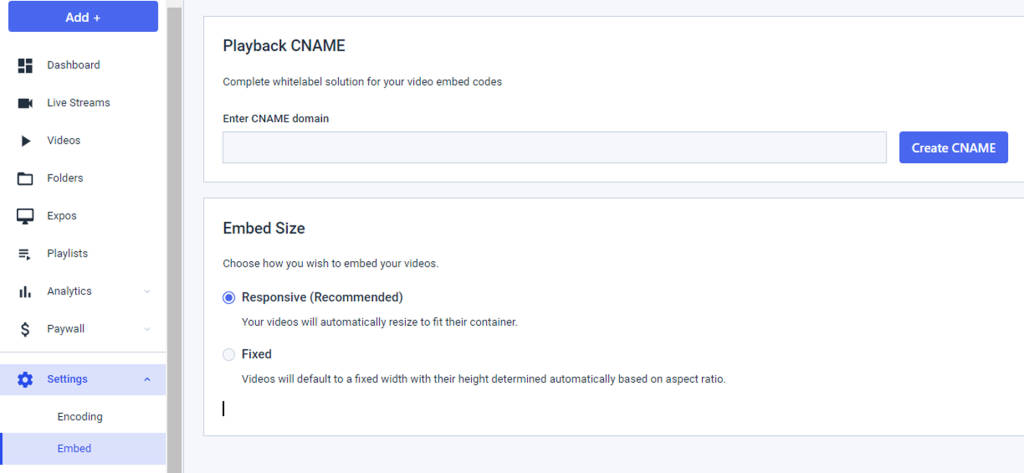
2. Introduce el dominio CN AME que deseas utilizar en el campo Dominio CNAME.
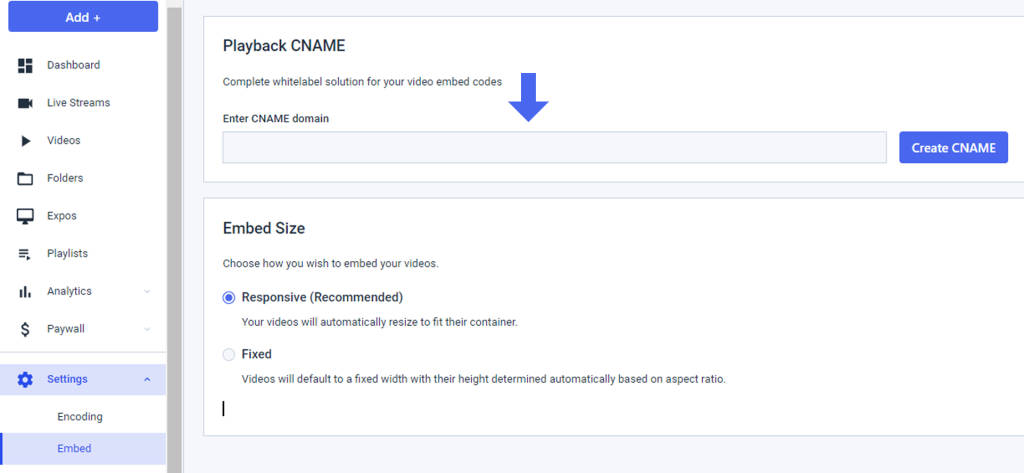
Nota: Si el dominio que posees es “ejemplo.com” y quieres utilizar “jugador” como subdominio, debes escribir “jugador.ejemplo.com”.
Necesitarás tener acceso a la gestión de DNS del dominio especificado por ejemplo, Godaddy.com, Amazon Route53, Gandi.net Etc.
3. Una vez tengas la URL de tu dominio, pulsa el botón “Crear CNAME”.
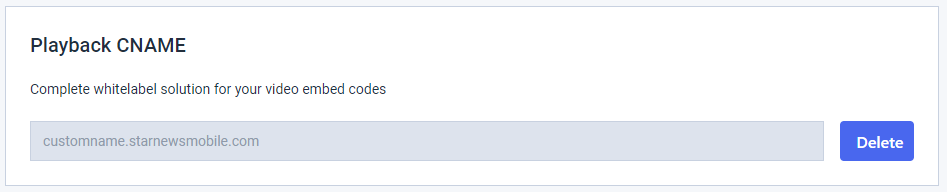
Tras hacer clic en el botón “Crear CNAME“, aparecerán dos campos en los que deberás introducir tus DNS.
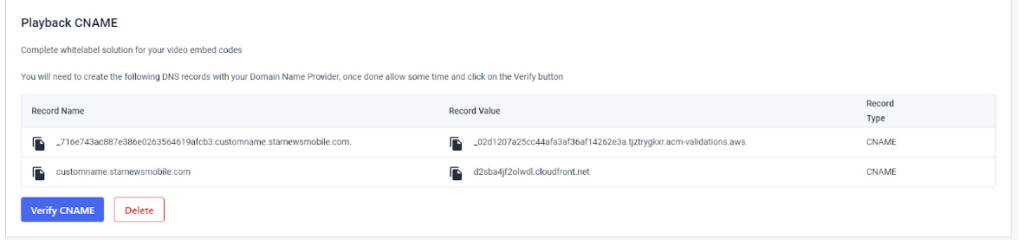
Nota: Asegúrate de que no hay ningún espacio delante del valor introducido. Asegúrate también de que no hay caracteres especiales para evitar errores.
Tendrás que utilizar dos registros DNS de tu herramienta de gestión de DNS.
Aquí tienes dos ejemplos de cómo obtener tus registros DNS de tus herramientas/plataformas de gestión de DNS:
Godaddy.com
- Accede a tu cuenta de godaddy.com, selecciona el nombre de dominio en la sección“Gestión de DNS“.
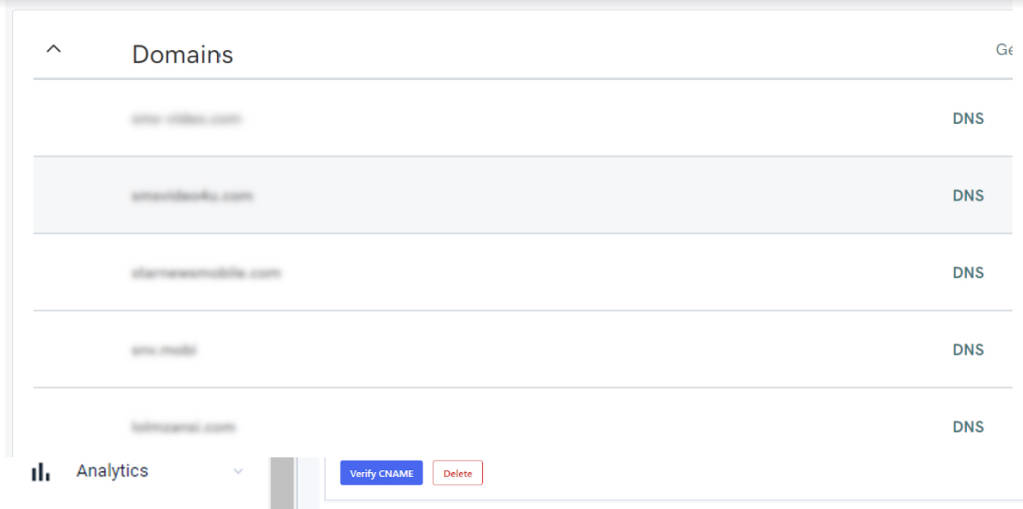
2. Pulsa el botón “DNS” del lateral para obtener los registros DNS.
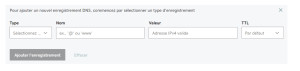
Ruta 53 de Amazon
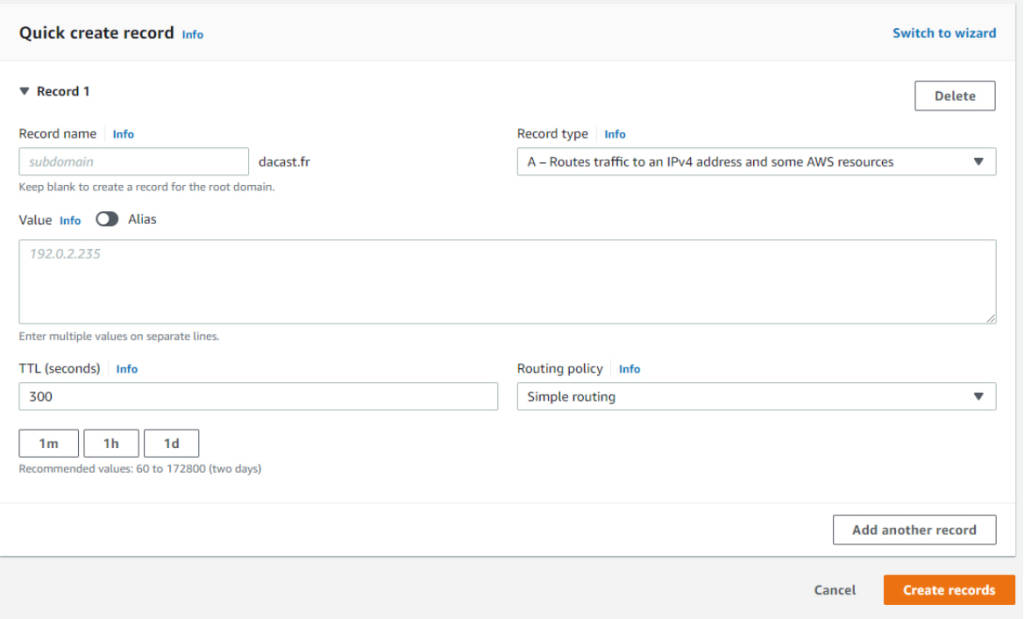
2. Debes introducir DOS registros DNS, ambos de tipo CNAME.
El nombre del registro se indica como “Nombre del registro” en la cuenta Dacast.
El valor del registro se indica como “Valor del registro” en la cuenta Dacast.
Si tiene éxito, verás ambos registros DNS en tu consola de gestión de DNS, así:
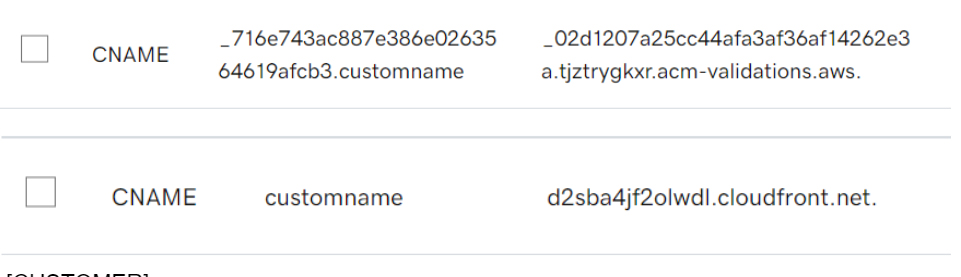
3. Una vez configurados los registros DNS, pulsa el botón “Verificar CNAME“.
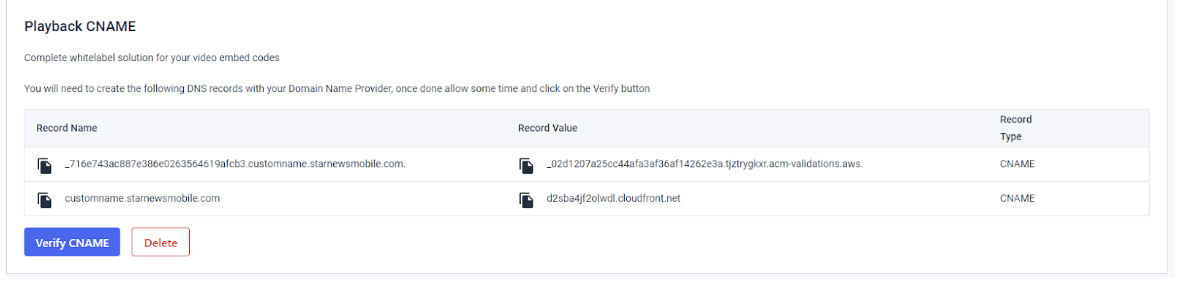
Nota: Los Registros DNS pueden tardar un mínimo de 30 minutos en rellenarse. En algunos casos puede tardar entre 24 y 72 horas, o más. Si la integración se realiza correctamente, aparecerá en gris en el campo de dominio CNAME.
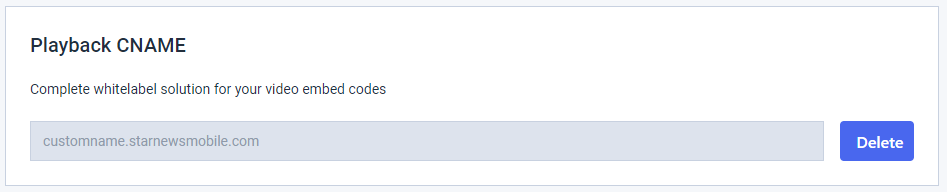
4. El dominio CNAME estará ahora disponible en tu pestaña de compartir contenidos:
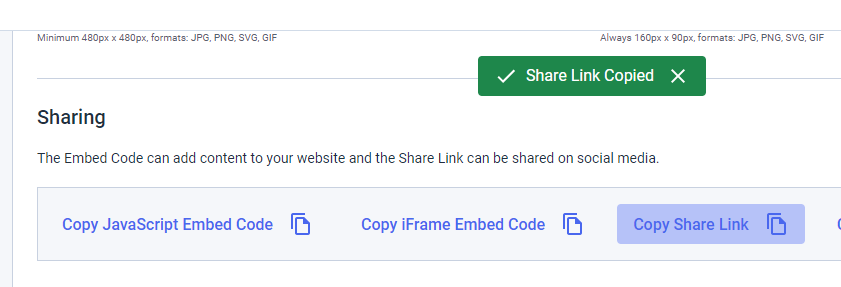
La url debe ser algo parecido a esto
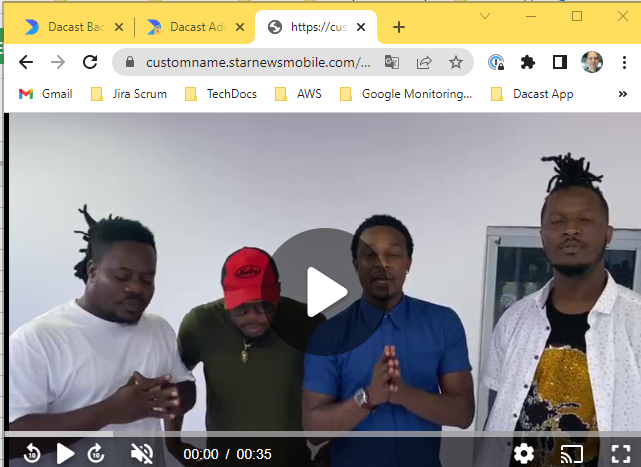
Si prefieres utilizar tu propio nombre de dominio personalizado al prestar servicios de streaming en directo o de plataforma de vídeo online basados en la plataforma Dacast, puedes hacerlo fácilmente con la ayuda de nuestros Servicios Profesionales para configurar un proxy CNAME personalizado alojado. TEsto incluiría códigos embed e iframe con tu propio nombre de dominio, así como el certificado SSL para https.
¿Tiene alguna pregunta o desea acceder a esta función? Ponte en contacto con nosotros.
¿Aún no eres usuario de Dacast y te interesa probar Dacast sin riesgos durante 14 días? Regístrate hoy para empezar.
 Transmisión
Transmisión Conexión
Conexión Gestión
Gestión Medición
Medición Eventos
Eventos Business
Business Organizaciones
Organizaciones Entretenimiento y Medios de Comunicación
Entretenimiento y Medios de Comunicación API
API Herramientas
Herramientas Centro de Aprendizaje
Centro de Aprendizaje Soporte
Soporte Artículos de Apoyo
Artículos de Apoyo Dacast
Dacast